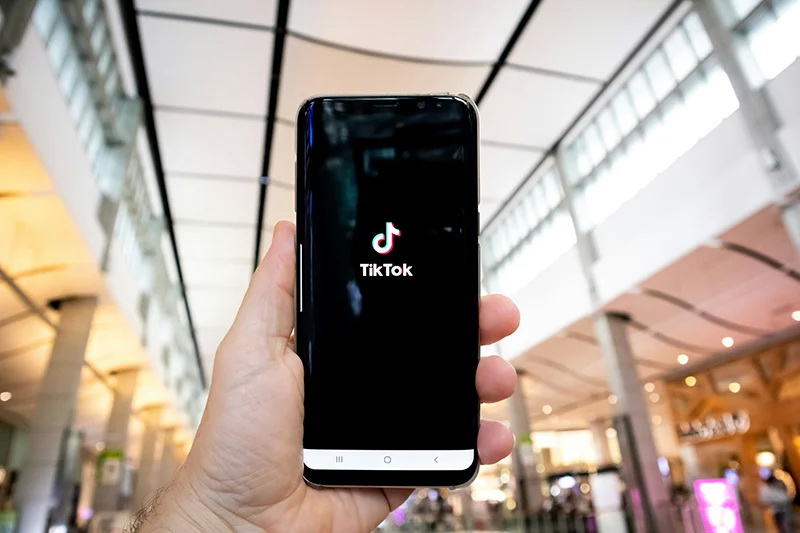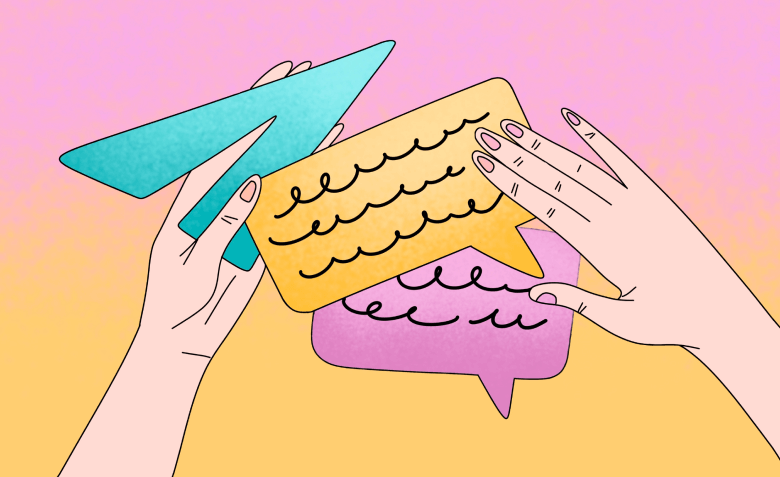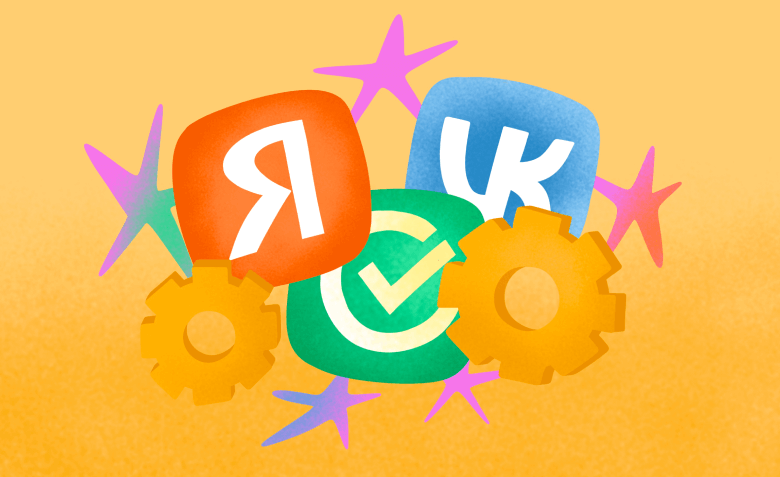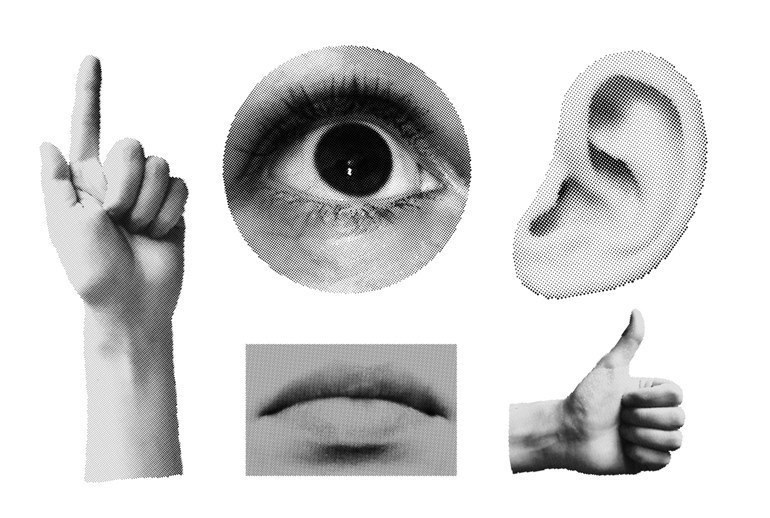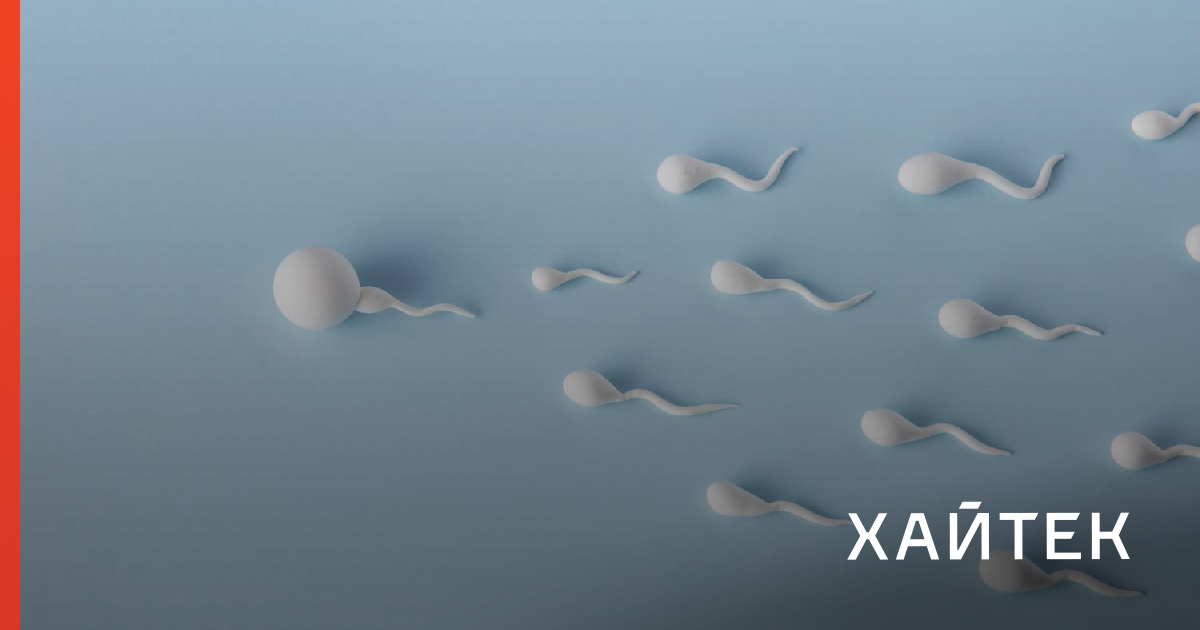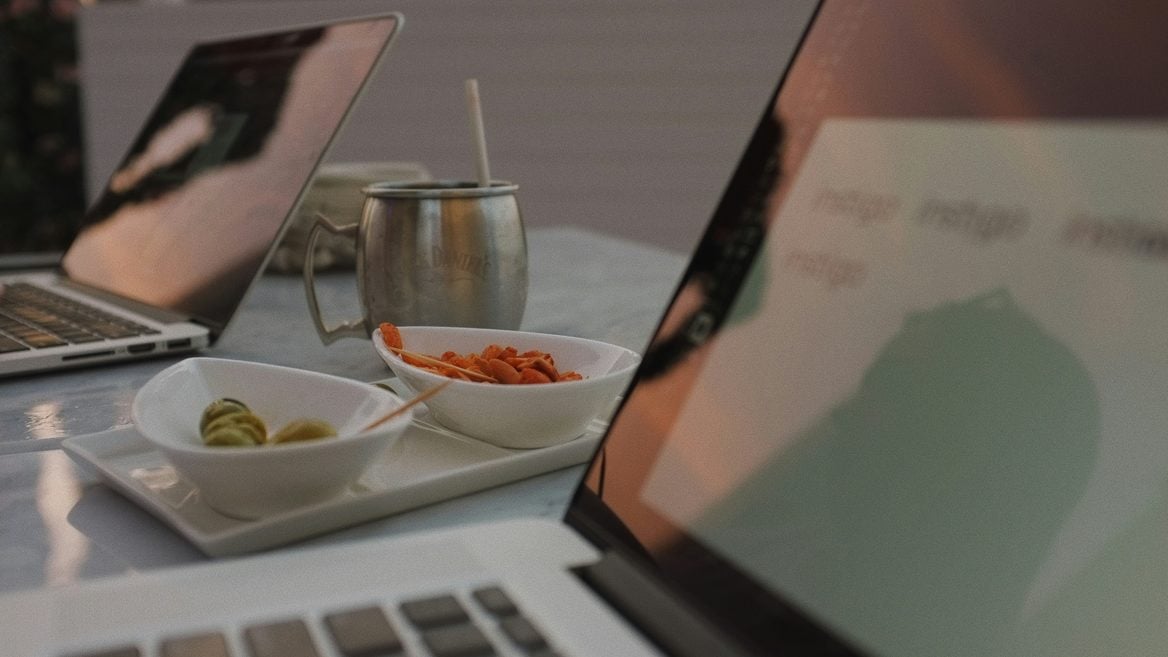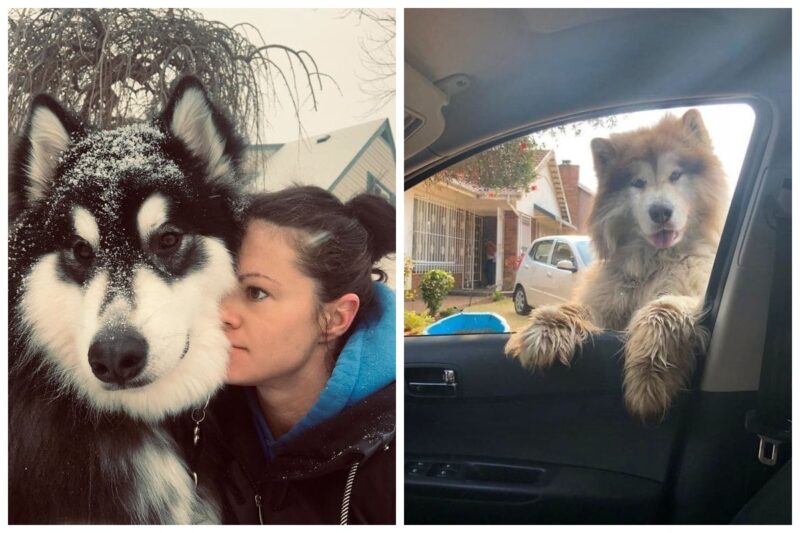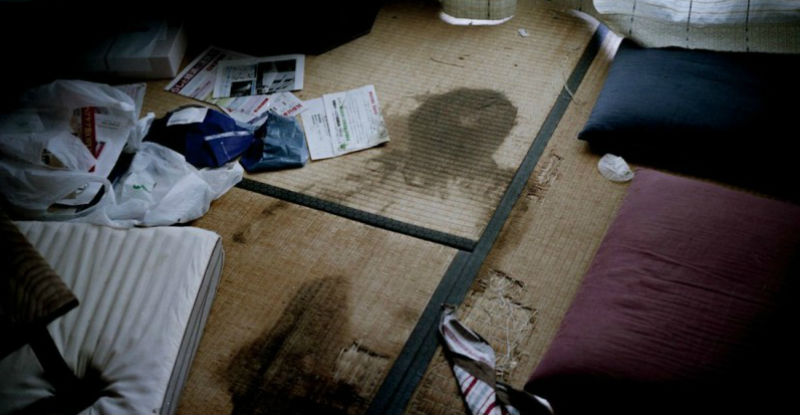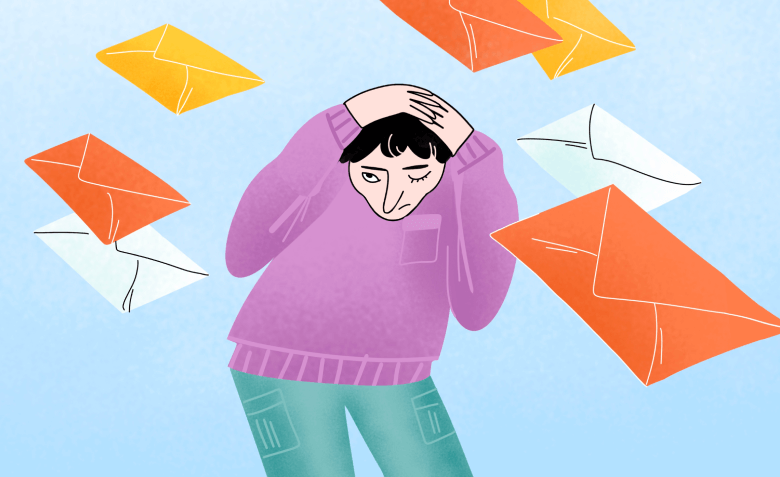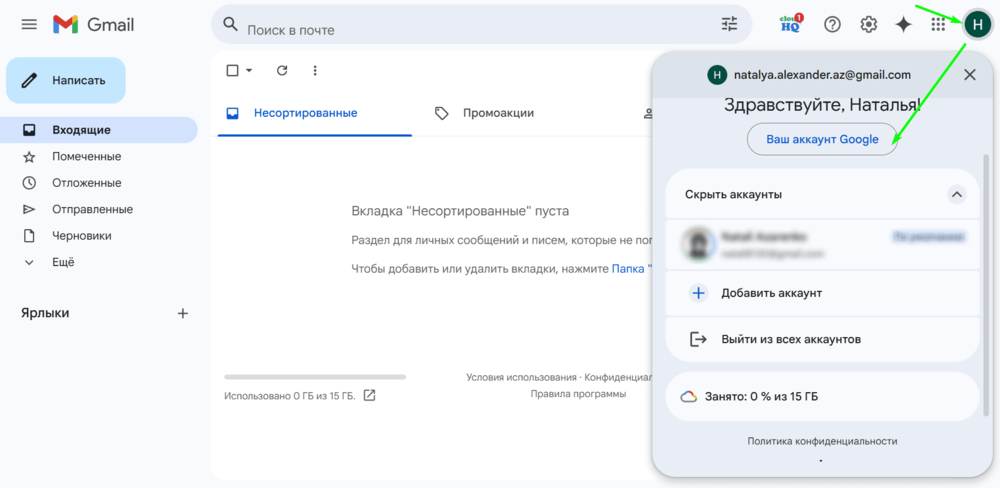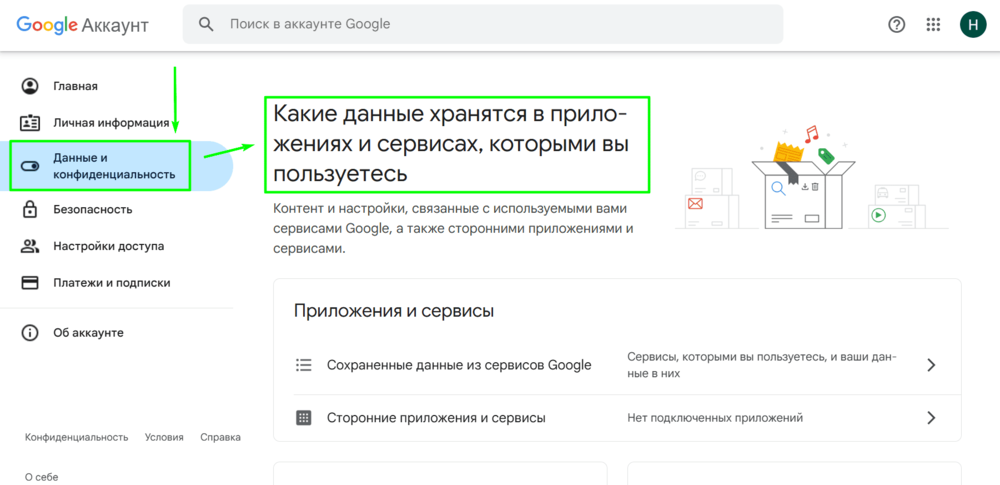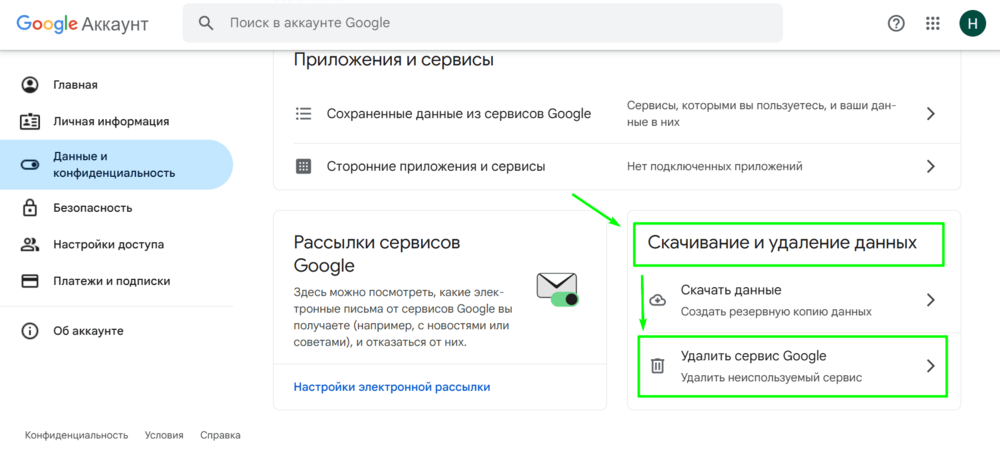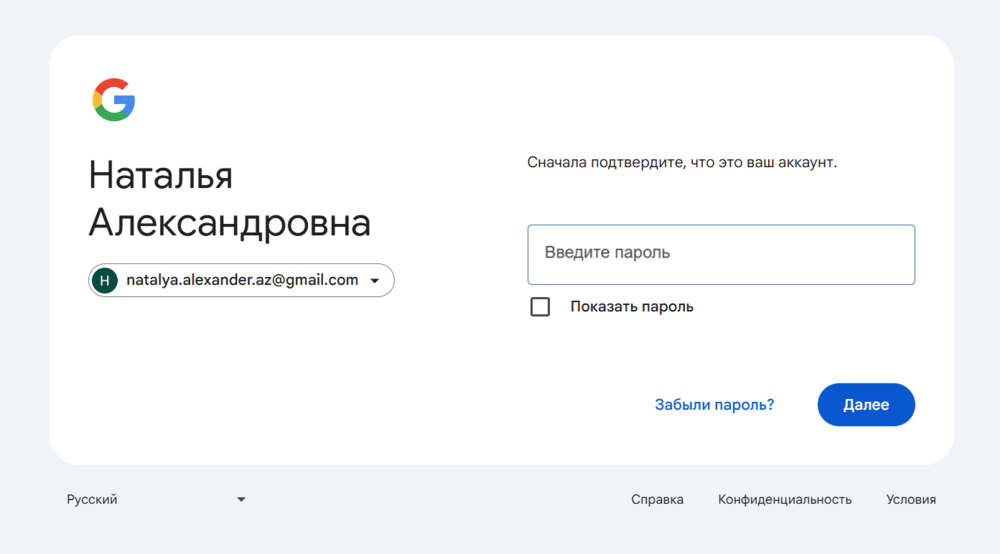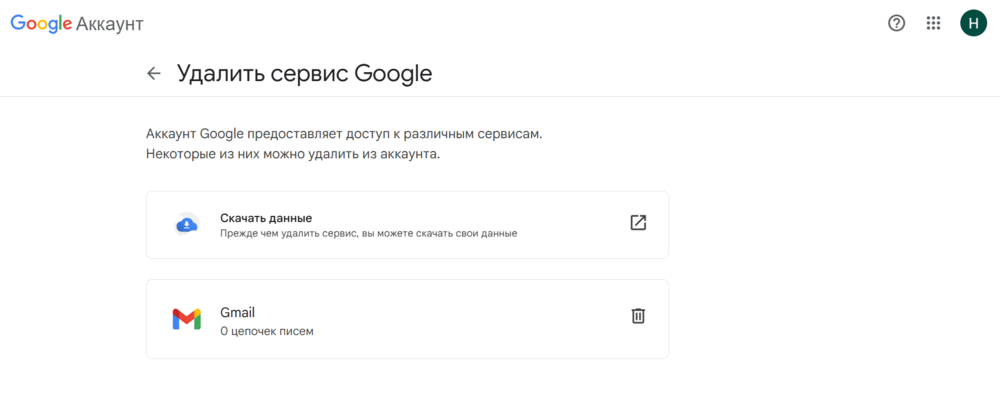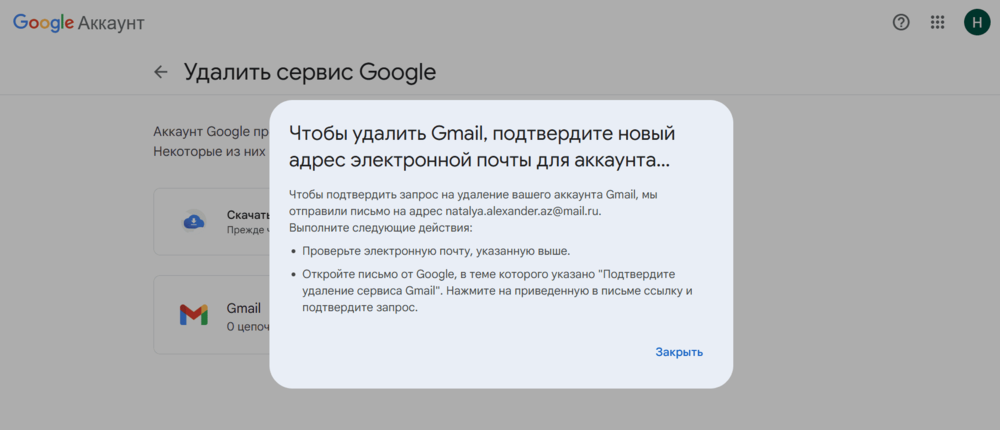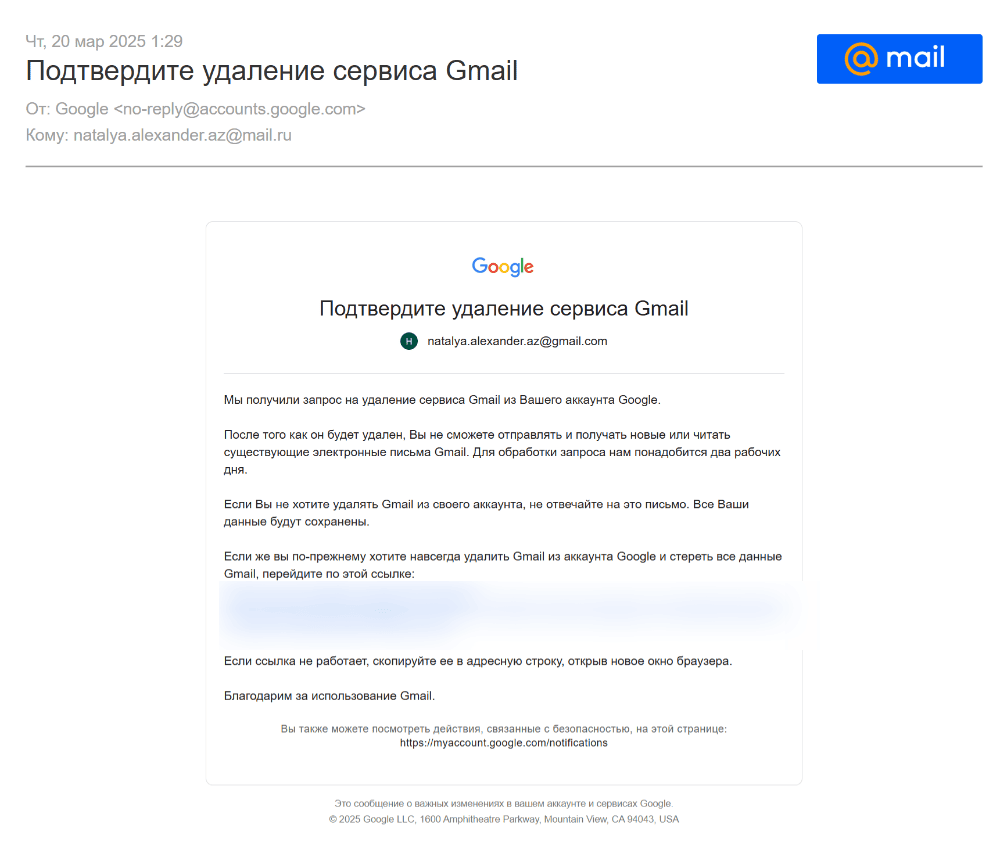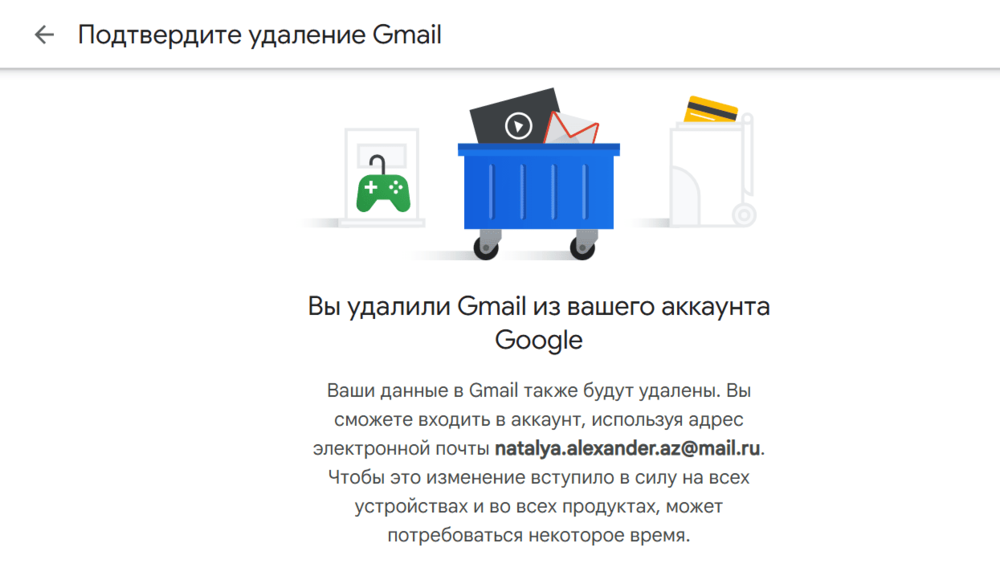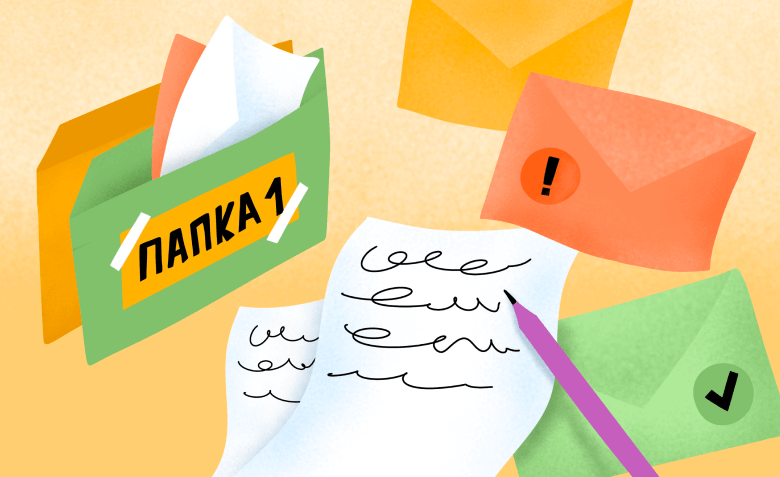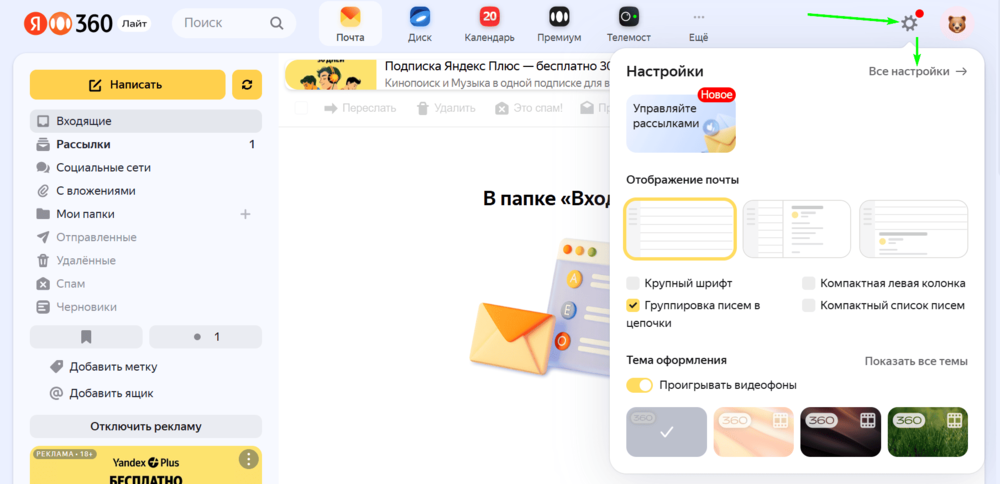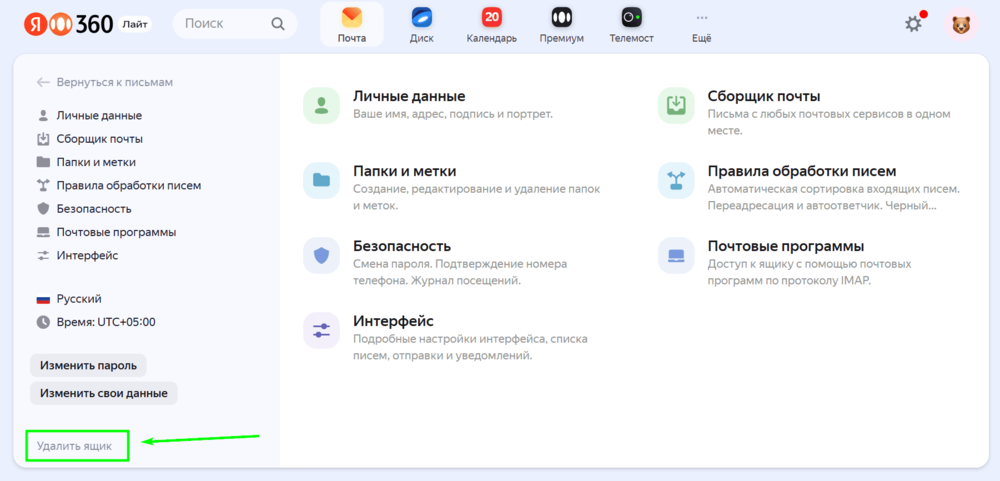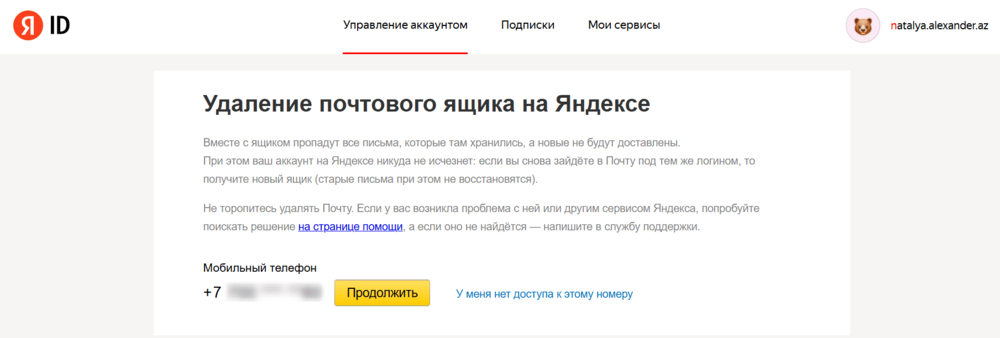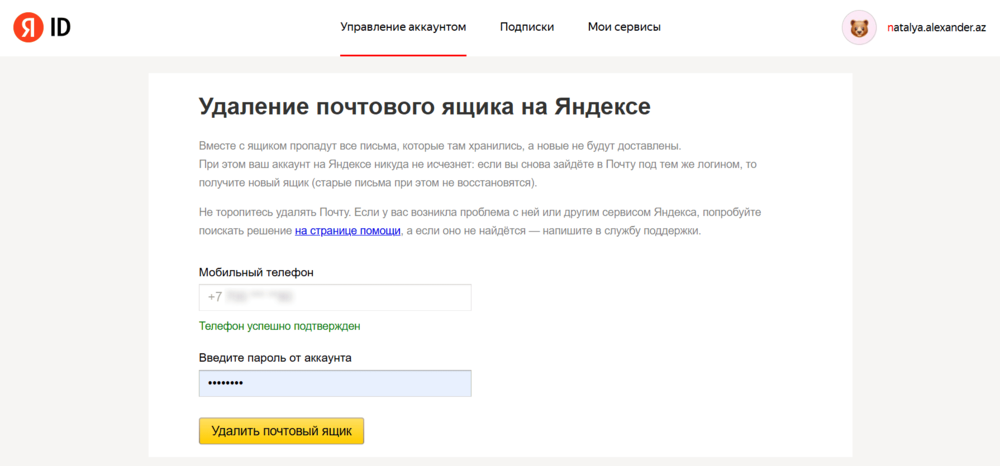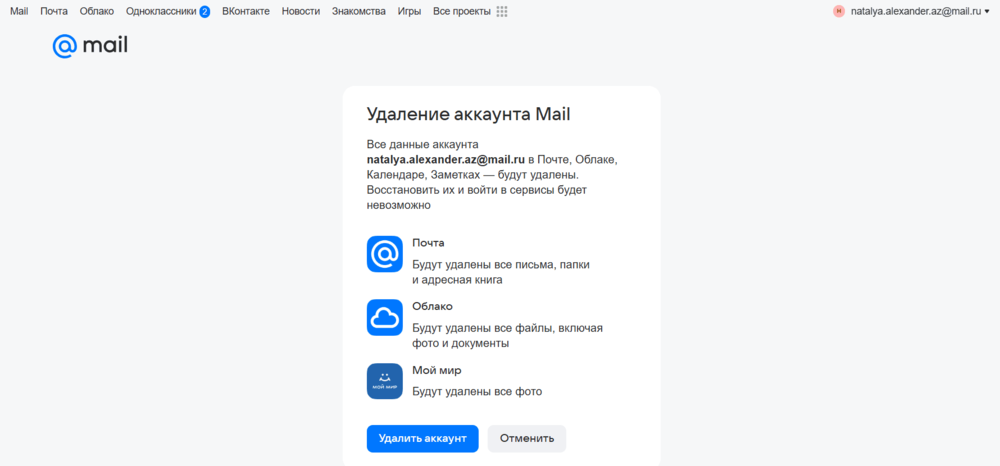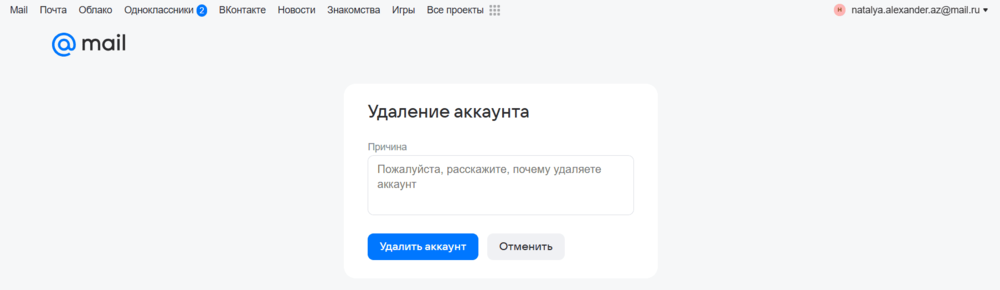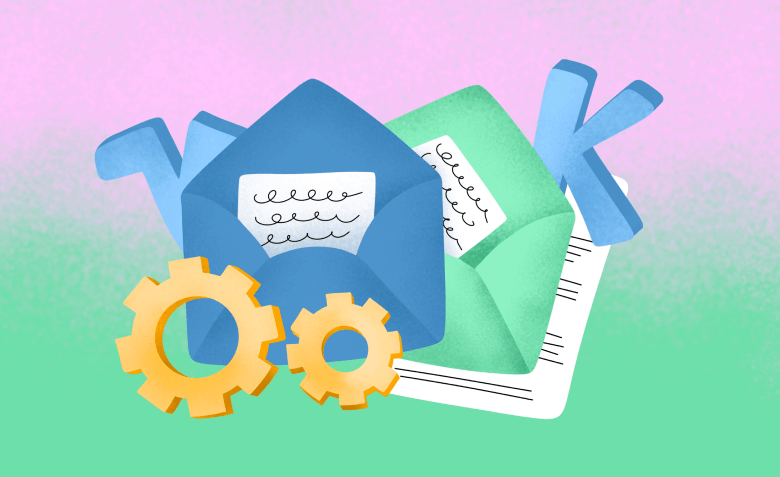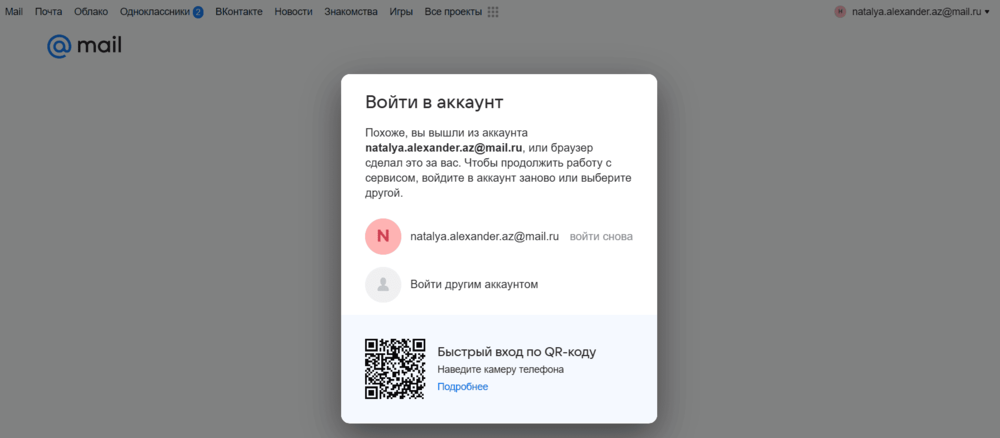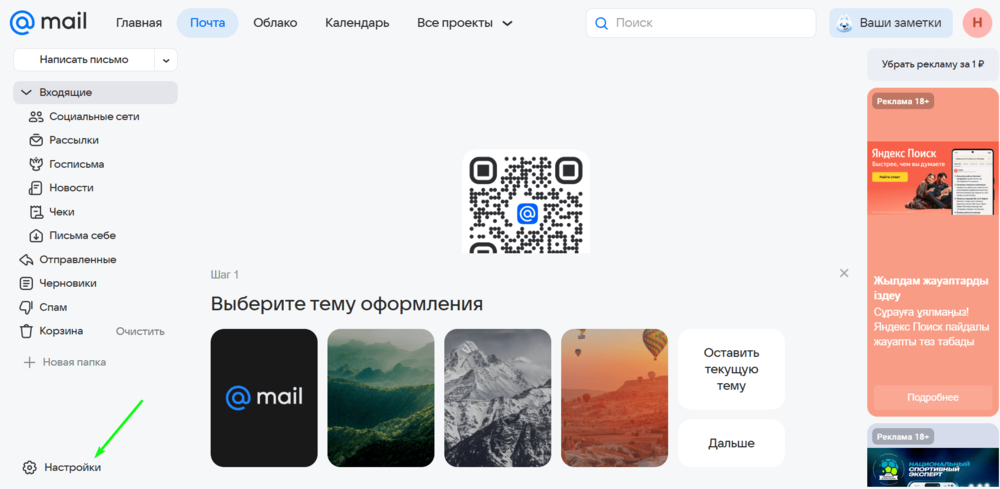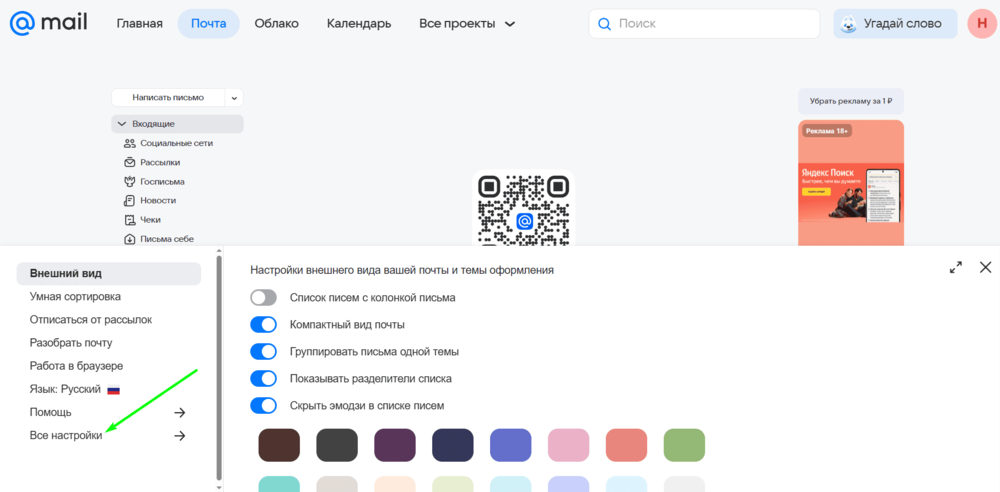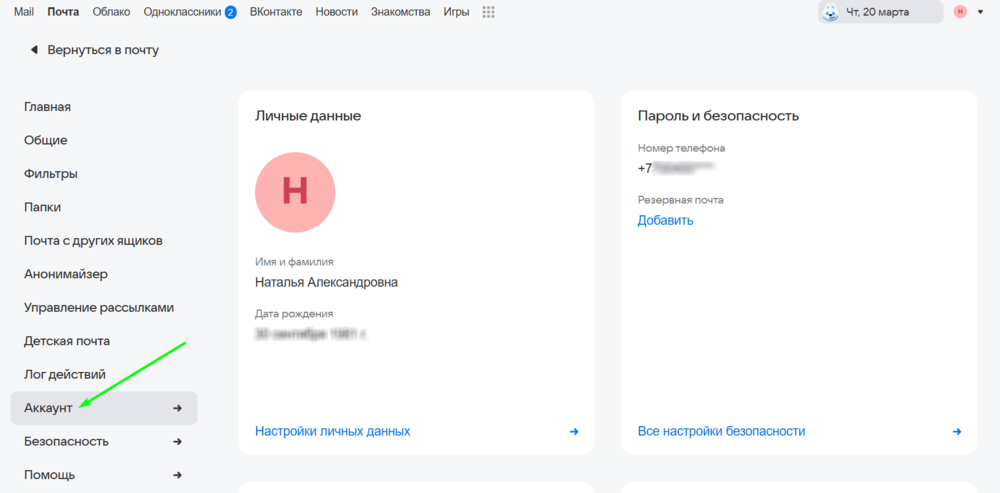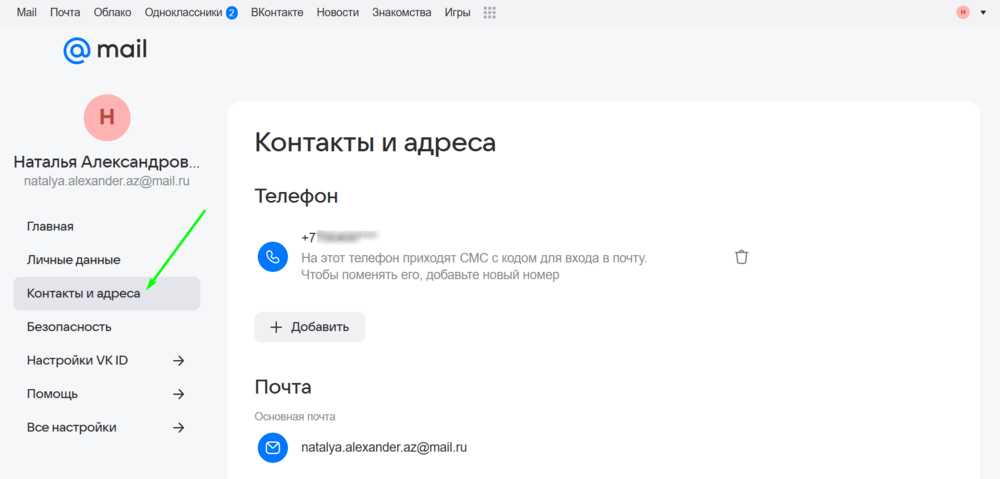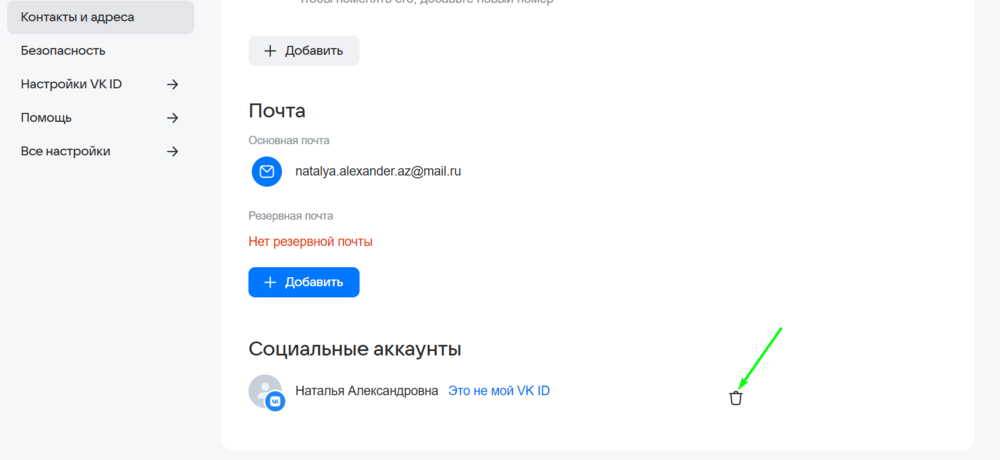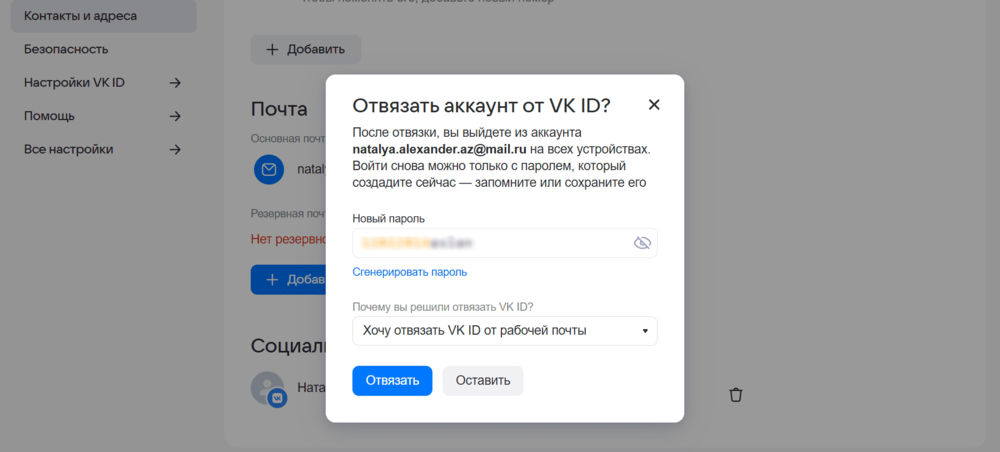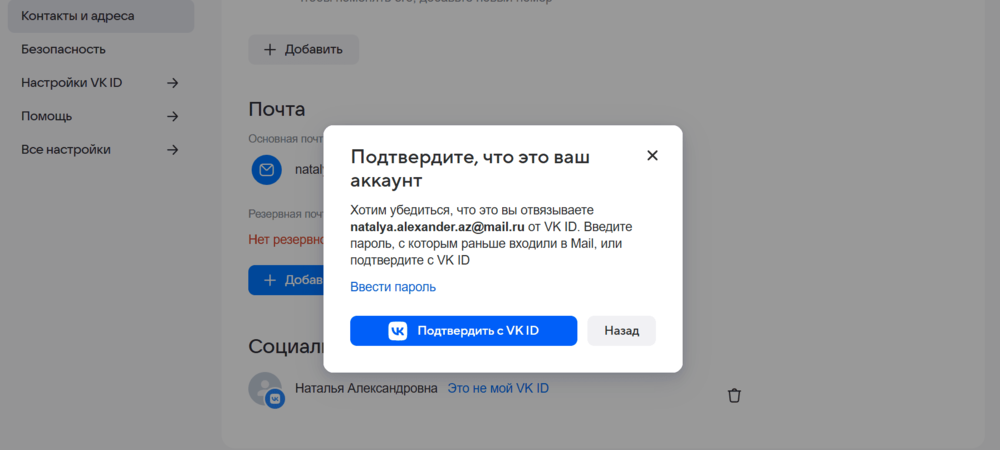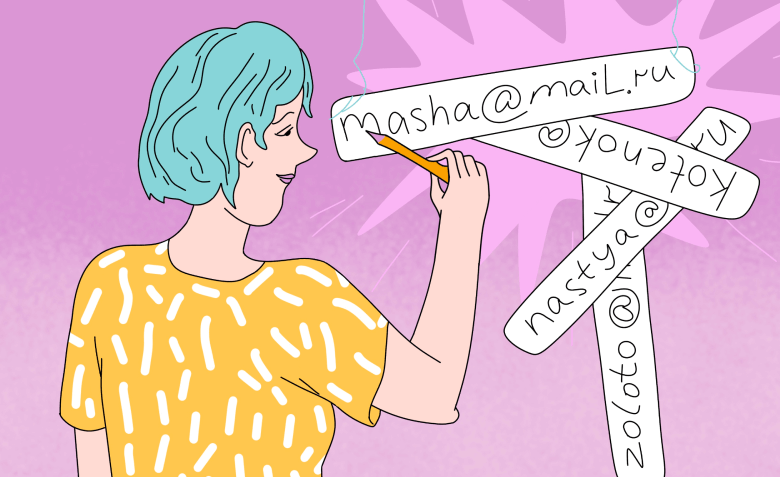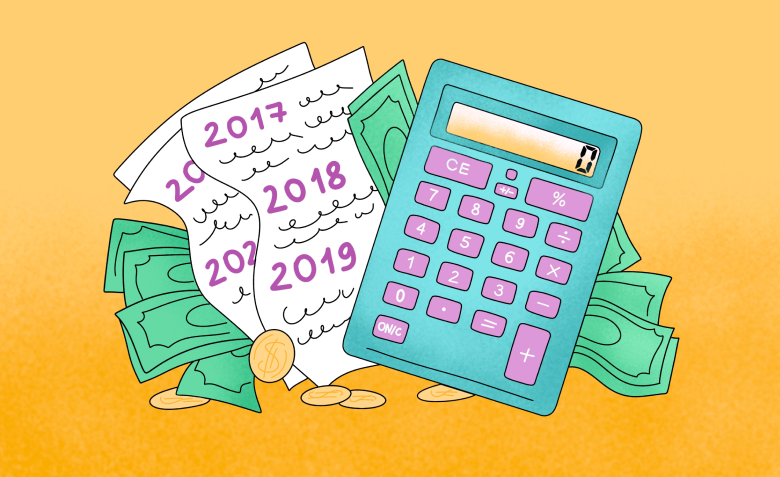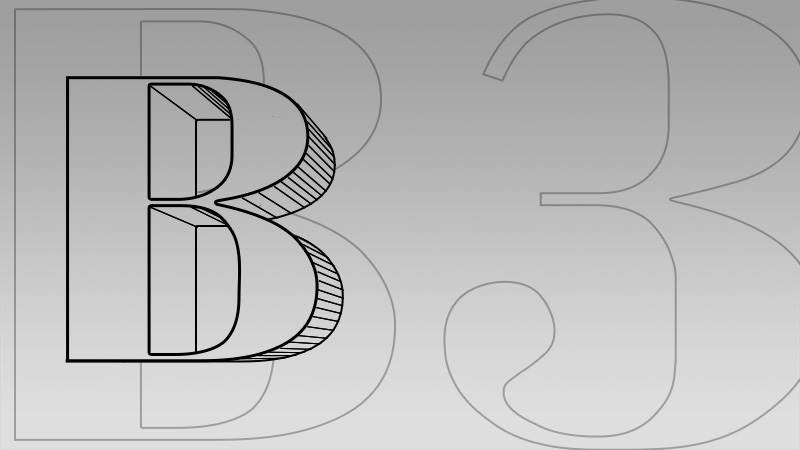Как удалить почту: целиком и без неприятных последствий
Рассказываем, как правильно удалить ящики популярных сервисов Сообщение Как удалить почту: целиком и без неприятных последствий появились сначала на Блог Unisender.
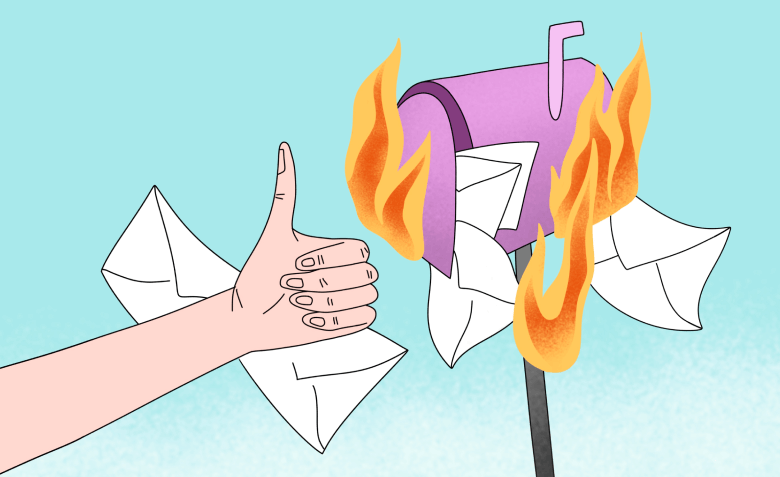
Современный мир сложно представить без электронной почты: она нужна для работы, общения, совершения онлайн-покупок и регистрации в сервисах. Но иногда возникает необходимость попрощаться с почтовым ящиком. В этой статье вы найдете пошаговые инструкции по удалению почты у популярных провайдеров.
Почему может потребоваться удалить почту и почему важно сделать это правильно
Удаление почтового ящика — не такое уж редкое решение. Причин для этого может быть множество:
- устаревший адрес — почта, созданная в школьные годы с нелепым названием вроде «super_kot_2005», со временем перестает соответствовать вашему имиджу;
- безопасность — если ящик взломали или он стал мишенью для спама, удаление может быть лучшим способом защитить свои данные;
- минимизация цифрового следа — чем меньше активных аккаунтов, тем проще контролировать свою конфиденциальность в интернете;
- переход на новый сервис — иногда удобнее завести новую почту у другого провайдера, а от старого ящика избавиться;
- личные причины — иногда просто хочется начать все с чистого листа или при помощи удаления ящика разом отказаться от ненужных подписок, привязанных к нему.
Но какую бы цель вы ни преследовали, важно удалить почту правильно. Если просто бросить ящик, это может привести к проблемам в будущем. Например, неактивный аккаунт может попасть в руки хакеров, которые используют его для спама или взлома других сервисов. Если почта привязана к важным учетным записям (банкам, соцсетям), вы рискуете потерять к ним доступ. А некоторые провайдеры со временем отдают заброшенные адреса новым пользователям, что грозит утечкой данных. Грамотное удаление — это гарантия, что ваш ящик исчезнет без следа и последствий.
Как удалить почтовый ящик Gmail
При удалении почты Gmail становится недоступным только электронный адрес, аккаунт Google сохраняется. Но все ваши электронные письма будут удалены. Поэтому, если важно что-то сохранить, заранее скачайте свои данные — или отправьте важные письма на другой почтовый ящик, вновь созданный или тот, который вы не планируете удалять.
Чтобы удалить почту Gmail, авторизуйтесь в удаляемом почтовом ящике и перейдите на страницу «Аккаунт Google». Для этого нажмите на аватар в правом верхнем углу почтового интерфейса и в открывшемся окошке кликните на «Ваш аккаунт Google».
На странице, открывшейся в новом окне, в меню слева выберите пункт «Данные и конфиденциальность». Далее в правой части экрана найдите раздел «Какие данные хранятся в приложениях и сервисах, которыми вы пользуетесь».
Прокрутите страницу чуть ниже и в разделе о данных найдите подраздел «Скачивание и удаление данных». Здесь есть пункт «Удалить сервис Google» — кликните на него.
Ещё раз авторизуйтесь. Это необходимо, чтобы подтвердить владение аккаунтом. Введите пароль и нажмите «Далее».
На странице удаления сервисов выберите строку «Gmail» и нажмите на значок в виде мусорного бака.
Вам будет предложено указать адрес почты, который не связан с Gmail. Указанный адрес вы сможете использовать для входа в аккаунт Google.
На указанный адрес будет отправлено письмо для подтверждения действия.
Откройте полученное письмо и перейдите по ссылке.
На странице после перехода вам ещё раз предложат скачать данные. Также здесь вы можете прочитать о последствиях удаления Gmail. В частности, уведомление, что в течение двух рабочих дней после удаления все содержимое почтового ящика будет стерто, а доступ к нему — заблокирован. Если вас всё устраивает, то ставьте галочку и кликайте на «Удалить Gmail».
На этом процесс окончен. Почта Gmail удалена.
Важно! Если у вас включена функция Gmail Офлайн (возможность работать с почтой в офлайн-режиме), вам необходимо очистить кэш и удалить файлы cookie в браузере вручную.
Как удалить почту на Яндексе
В экосистеме Яндекса, также как и у Google, можно удалить только почтовый адрес и продолжать использовать остальные сервисы. Либо можно полностью удалить Яндекс ID со всеми данными. Исключение — при использовании адресов tut.by, e1.ru, e-mail.ru или QIP удаление только ящика недоступно.
Для удаления ящика Яндекс Почты войдите в свой почтовый ящик. Нажмите на значок шестерёнки в правом верхнем углу возле аватара. В открывшемся окошке кликните на «Все настройки».
В левом нижнем углу интерфейса найдите надпись «Удалить ящик» и кликните на неё.
Далее вам расскажут, что произойдёт при удалении почты. А именно — будут удалены все письма и сам адрес. Чтобы завершить процесс, необходимо подтвердить действие по номеру телефона. Кликните на «Продолжить», а затем введите присланный по SMS код и пройдите капчу.
После прохождения проверки по номеру телефона ещё раз укажите пароль от аккаунта и нажмите на «Удалить почтовый ящик».
Если у вас нет доступа к привязанному номеру телефона, то вы можете сменить номер, но в этом случае удалить ящик можно только спустя 14 дней. Без восстановления номера удалить почту можно с помощью ответа на контрольный вопрос.
На этом удаление ящика Яндекс Почты завершено. Но если вы снова войдёте в почту с тем же логином, автоматически будет создан новый пустой почтовый ящик (старая переписка не восстановится).
Как удалить ящик Почты Mail
Процесс удаления почтового ящика Mail.ru может быть разным, что зависит от того, привязан ли к почте VK ID.
Чтобы удалить почтовый ящик, не привязанный к VK ID, авторизуйтесь в аккаунте при помощи связки логин-пароль и откройте форму удаления. Обратите внимание, что при удалении ящика будут удалены все данные в связанных сервисах — «Почте», «Облаке», «Календаре» и «Заметках». Если это вам подходит, кликайте на «Удалить аккаунт».
Укажите причину удаления. Она может быть абсолютно любой. Затем нажмите на «Удалить аккаунт».
После активации действия вам предложат подтвердить удаление через VK ID. Так как вы его отвязали, чтобы войти по логину и паролю, код подтверждения придёт по SMS на привязанный номер телефона. Введите полученный код в соответствующее поле. Затем пройдите проверку на робота, поставив галочку в появившейся форме, и на этом процесс удаления будет завершён.
Учтите, что если вы снова войдёте в почту с тем же логином-паролем, то ящик будет восстановлен.
Чтобы удалить почтовый ящик Mail.ru, привязанный к VK ID, залогиньтесь и нажмите на надпись «Настройки» в левом нижнем углу почтового интерфейса.
Выберите «Все настройки» в открывшемся окошке.
Перейдите в раздел «Аккаунт», выбрав его в меню слева.
Перейдите в подраздел «Контакты и адреса».
Прокрутите страницу ниже до пункта «Социальные аккаунты». Здесь указан ваш аккаунт VK, который привязан к почте. Для его удаления нажмите на расположенный рядом значок корзины.
Далее вам будет предложено создать новый пароль для входа в почту. Также нужно указать причину отвязки VK ID. Нажмите на «Отвязать».
Для подтверждения действия вам нужно указать пароль, который вы прежде использовали для входа в аккаунт Mail, либо подтвердить с VK ID.
После отвязки VK ID вы можете удалить почтовый ящик Mail.ru по стандартной инструкции для ящика с логином-паролем.
Если привязанный к почте VK ID удалён или заблокирован, то для его отвязки сначала нужно восстановить доступ на сайте VK ID.
Как удалить почтовые аккаунты в других сервисах: общий принцип
Удаление почтового ящика в разных сервисах может отличаться в деталях, но общий порядок действий обычно схож. Вот так примерно выглядит общая инструкция удаления почты:
- Авторизуйтесь в почте, используя логин и пароль. Без входа удаление невозможно.
- Перейдите в раздел «Настройки», «Управление аккаунтом» или «Профиль». Обычно это доступно через меню в правом верхнем углу (иконка профиля или ваше имя).
- Найдите пункт вроде «Удалить аккаунт», «Закрыть учетную запись» или «Деактивировать почту». Он может быть в разделе безопасности, конфиденциальности или внизу страницы настроек. В некоторых случаях необходимо перейти в «Справку» или FAQ и оттуда перейти на страницу удаления.
- Подтвердите свою личность. Сервис может запросить пароль, код из SMS, ответ на контрольный вопрос или подтверждение через резервную почту. Это нужно для защиты от случайного удаления.
- Прочитайте предупреждение о том, что будет удалено (письма, файлы, доступ к другим сервисам компании) и можно ли восстановить аккаунт. У некоторых провайдеров есть период ожидания.
- Нажмите кнопку «Удалить», «Подтвердить» или аналогичную. Иногда требуется поставить галочку, соглашаясь с условиями, или ввести слово (например, Delete).
- После подтверждения выйдите из аккаунта и попробуйте войти снова спустя некоторое время (от нескольких минут до пары дней), чтобы убедиться в недоступности почты. Если есть период восстановления, не входите в это время, чтобы не отменить удаление.
Эта инструкция применима к большинству сервисов, но у каждого из них могут быть свои особенности. Например, где-то можно удалить только почтовый ящик, а где-то почта удаляется только вместе с аккаунтом и доступом к связанным сервисам.
Справочные страницы по удалению почты для некоторых не рассмотренных в статье сервисов:
Как восстановить удалённую почту
Возможность восстановления удалённой почты зависит от конкретного сервиса и того, сколько времени прошло после удаления. В частности, во многих системах предусмотрен период восстановления — время, в течение которого аккаунт можно вернуть. Например:
- Gmail — до 30 дней;
- «Яндекс» — в течение всего времени существования аккаунта;
- Mail.ru — в течение пяти лет после удаления.
Как правило, для восстановления ящика необходимо войти в почту под прежними логином и паролем, а также подтвердить личность через телефон, резервную почту или секретный вопрос. При этом возвращается доступ к почте, но все прежние письма, контакты и файлы чаще всего становятся недоступны, поскольку уже безвозвратно очищены сервисом.
После истечения срока восстановления и окончательного удаления вернуть почту нельзя. Единственный выход — создать новый ящик, но старый логин часто становится недоступным для повторной регистрации. Поэтому перед удалением почты внимательно изучите условия сервиса. Возможно, в системе есть функция временного отключения ящика, либо вы можете сменить пароль или настроить переадресацию.
Сообщение Как удалить почту: целиком и без неприятных последствий появились сначала на Блог Unisender.